In contabilità / Bollati dovreste avere a disposizione la voce di menù Creazione Comunicazione Dati IVA (Spesometro)
Selezionandola si aprirà la seguente maschera.
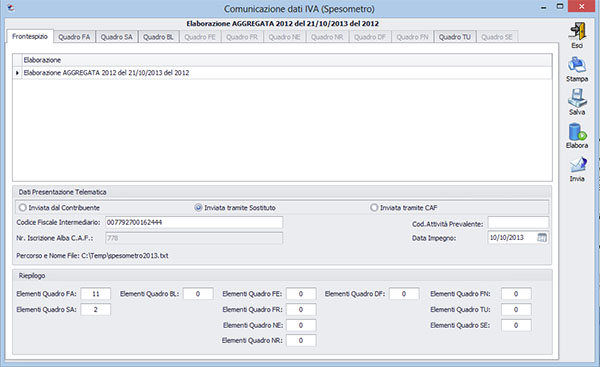
Nel pannello Elaborazione avrete l’elenco delle elaborazioni create.
Per generare una nuova presentazione cliccare sul pulsante laterale ELABORA.
Per eliminare o creare sostituzioni e/o annullamenti selezionare l’eventuale distinta e cliccare sul pulsante laterale ELABORA.
Nella maschera di elaborazione selezionare il periodo di comunicazione e scegliere l’opzione desiderata.
Aggregata – Viene comunicato un record per ogni soggetto comprendente le operazioni attive e/o passive. Quadri compilati (FA-SA-BL)
Analitica – Vengono comunicate le movimentazioni dettagliate. Quadri compilati (FE-FR-NE-NR-DF-FN-TU-SE-BL)
Cliccare sul pulsante laterale ELABORA per procedere con l’operazione richiesta. Chiudere la maschera e tornare alla pagina principale selezionando la distinta creata.
Con il pulsante laterale STAMPA si possono ottenere due tipi di stampa.
Spesometro2013 – Spesometro Comunicazione dati iva (Stampa come da modello dell’Agenzia delle Entrate).
Spesometro2013Sint – Spesometro in forma sintetica per controllo dei dati.
Nel caso si voglia avere per prima la stampa sintetica posizionare il mouse sulla casella Nome Stampa nel lato destro (in alto a sinistra) fino a far comparire la freccia di ordinamento e cliccare per invertire l’ordinamento.
Il pannello Dati Presentazione Telematica visualizza le modalità di presentazione dell’Elaborazione e un riepilogo con i movimenti presenti nei vari quadri.
Nei pannelli relativi ai singoli quadri saranno presenti i dati che verranno inclusi nel flusso da inviare all’Agenzia delle Entrate.
Operazioni consentite.
Modifica (cambiare riga al termine dell’inserimento per convalidarla)
Aggiungere righe scrivendo nell’ultima riga con l’asterisco (cambiare riga al termine dell’inserimento per convalidarla)
Eliminare una riga cliccando con il tasto destro del mouse sulla riga interessata. E’ possibile anche la cancellazione multipla selezionando un gruppo di righe con SHIFT o CTRL.
Per memorizzare le variazioni effettuate cliccare sul pulsante laterale SALVA.
Per generare il file da inviare all’Agenzia delle Entrate o Consulente per il successivo invio cliccare sul pulsante laterale INVIA.
IMPORTANTE
A oggi l’Agenzia delle Entrate non ha ancora pubblicato le procedure di controllo per verificare i file prodotti, si consiglia quindi di seguire quotidianamente il blog per avere notizia di eventuali correzioni e/o aggiornamenti disponibili.
Eventuali problemi e relativa soluzione
Errore Assembly non caricato selezionando una voce del menù di Soluzione Dinamica
Vedere soluzione pubblicata sul blog
Errore sull’apertura della stampa. Scaricare e installare il nuovo modulo di stampa download modulo